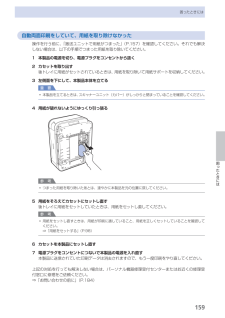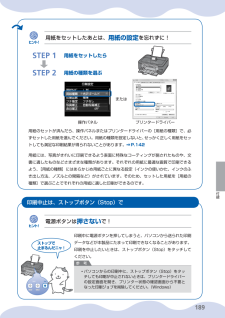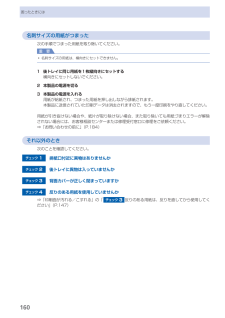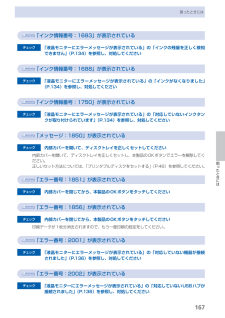Q&A
取扱説明書・マニュアル (文書検索対応分のみ)
"印刷データ" 一致するキーワードは見つかりませんでした。
"印刷データ"7 件の検索結果
15困ったときには困ったときにはコピー/印刷が途中で止まるチェック 通常の印刷(ディスクレーベル印刷以外の印刷)中に内部カバーを開いていませんか内部カバーを閉じてから、本製品のOKボタンをタッチしてください。エラーが発生したときに本製品に送信されていた印刷データが消去されますので、もう一度印刷の設定をしてください。動作はするがインクが出ないチェック 1 プリントヘッドが目づまりしていませんかノズルチェックパターンを印刷して、インクが正常に出ているか確認してください。ノズルチェックパターンの印刷、プリントヘッドのクリーニング、強力クリーニングについては「印刷にかすれやむらがあるときには」(P.121)を参照してください。チェック 2 インクがなくなっていませんか「液晶モニターにエラーメッセージが表示されている」(P.133)を参照してインクタンクの状態を確認し、状態に応じて対処してください。チェック 3 インクタンクにオレンジ色のテープや保護フィルムが残っていませんか下の図1のように、オレンジ色のテープがL字の空気溝からきれいにはがされていることを確認してください。図2のようにテープが残ってL字の空気溝をふさ...
159困ったときには困ったときには自動両面印刷をしていて、用紙を取り除けなかった操作を行う前に、「搬送ユニットで用紙がつまった」(P.157)を確認してください。それでも解決しない場合は、以下の手順でつまった用紙を取り除いてください。1 本製品の電源を切り、電源プラグをコンセントから抜く2 カセットを取り出す後トレイに用紙がセットされているときは、用紙を取り除いて用紙サポートを収納してください。3 左側面を下にして、本製品本体を立てる重 要本製品を立てるときは、スキャナーユニット(カバー)がしっかりと閉まっていることを確認してください。4 用紙が破れないようにゆっくり引っ張る参 考つまった用紙を取り除いたあとは、速やかに本製品を元の位置に戻してください。5 用紙をそろえてカセットにセットし直す後トレイに用紙をセットしていたときは、用紙をセットし直してください。参 考用紙をセットし直すときは、用紙が印刷に適していること、用紙を正しくセットしていることを確認してください。⇒「用紙をセットする」(P.98)6 カセットを本製品にセットし直す7 電源プラグをコンセントにつないで本製品の電源を入れ直す本製品に送信されて...
158困ったときには参 考本製品の内部の部品には触れないようにしてください。用紙が引き抜けない場合は、本製品の電源を切り、本製品の電源を入れ直してください。用紙が自動的に排紙されることがあります。3 背面カバーを取り付ける背面カバーの左側をしっかりと押し込んでください。手順2で用紙を取り除けなかったとき:4 カセットを取り出す5 用紙をゆっくり引っ張る6 カセットから用紙がはみ出しているときは、用紙を取り除き用紙をそろえてからセットし直す自動両面印刷をしていて、手順1~ 5でも用紙が見つからないときは、両面搬送部を確認してください。⇒「自動両面印刷をしていて、用紙を取り除けなかった」(P.159)参 考用紙をセットし直すときは、用紙が印刷に適していること、用紙を正しくセットしていることを確認してください。⇒「用紙をセットする」(P.98)7 カセットを本製品にセットし直し、本製品のOKボタンをタッチする手順2で電源を入れ直したときは、本製品に送信されていた印刷データは消去されますので、もう一度印刷をやり直してください。上記の対処を行っても解決しない場合は、パーソナル機器修理受付センターまたはお近くの修理受付窓...
189付録印刷中止は、ストップボタン(Stop)で印刷中に電源ボタンを押してしまうと、パソコンから送られた印刷データなどが本製品にたまって印刷できなくなることがあります。印刷を中止したいときは、ストップボタン(Stop)をタッチしてください。用紙のセットが済んだら、操作パネルまたはプリンタードライバーの[用紙の種類]で、必ずセットした用紙を選んでください。用紙の種類を設定しないと、せっかく正しく用紙をセットしても満足な印刷結果が得られないことがあります。 ⇒P.142用紙には、写真がきれいに印刷できるよう表面に特殊なコーティングが施されたものや、文書に適したものなどさまざまな種類があります。それぞれの用紙に最適な画質で印刷できるよう、[用紙の種類]にはあらかじめ用紙ごとに異なる設定(インクの使いかた、インクのふき出し方法、ノズルとの間隔など)がされています。そのため、セットした用紙を[用紙の種類]で選ぶことでそれぞれの用紙に適した印刷ができるのです。用紙をセットしたらSTEP 1STEP 2用紙の種類を選ぶストップで止まるんだニャ!参 考パソコンからの印刷中に、ストップボタン(Stop)をタッチしても印刷が中...
157困ったときには困ったときには参 考用紙が破れて本製品の内部に残ってしまったときは、本製品の電源を切り、スキャナーユニット(カバー)を開けて取り除いてください。このとき、本製品の内部の部品に触れないように注意してください。用紙を取り除いたら、スキャナーユニット(カバー)を閉じて本製品の電源を入れ直してください。用紙が引き抜けない場合は、本製品の電源を入れ直してください。用紙が自動的に排出されることがあります。2 用紙をセットし直し、本製品のOKボタンをタッチする手順1で電源を入れ直した場合、本製品に送信されていた印刷データは消去されますので、もう一度印刷をやり直してください。参 考用紙をセットし直すときは、用紙が印刷に適していること、用紙を正しくセットしていることを確認してください。⇒「用紙をセットする」(P.98)写真やグラフィックを含む原稿の印刷はA5サイズ以外の用紙に印刷することをお勧めします。A5サイズの用紙に印刷すると、用紙が反って排紙できない原因になることがあります。上記の対処を行っても解決しない場合は、パーソナル機器修理受付センターまたはお近くの修理受付窓口に修理をご依頼ください。⇒「お問い...
160困ったときには名刺サイズの用紙がつまった次の手順でつまった用紙を取り除いてください。重 要名刺サイズの用紙は、横向きにセットできません。1 後トレイに同じ用紙を1枚縦向きにセットする横向きにセットしないでください。2 本製品の電源を切る3 本製品の電源を入れる用紙が給紙され、つまった用紙を押し出しながら排紙されます。本製品に送信されていた印刷データは消去されますので、もう一度印刷をやり直してください。用紙が引き抜けない場合や、紙片が取り除けない場合、また取り除いても用紙づまりエラーが解除されない場合には、お客様相談センターまたは修理受付窓口に修理をご依頼ください。⇒「お問い合わせの前に」(P.184)それ以外のとき次のことを確認してください。チェック 1 排紙口付近に異物はありませんかチェック 2 後トレイに異物は入っていませんかチェック 3 背面カバーが正しく閉まっていますかチェック 4 反りのある用紙を使用していませんか⇒「印刷面が汚れる/こすれる」の「チェック 3反りのある用紙は、反りを直してから使用してください」(P.147)◦
167困ったときには困ったときには 「インク情報番号:1683」が表示されているチェック 「液晶モニターにエラーメッセージが表示されている」の「インクの残量を正しく検知できません」(P.134)を参照し、対処してください 「インク情報番号:1688」が表示されているチェック 「液晶モニターにエラーメッセージが表示されている」の「インクがなくなりました」(P.134)を参照し、対処してください 「インク情報番号:1750」が表示されているチェック 「液晶モニターにエラーメッセージが表示されている」の「対応していないインクタンクが取り付けられています」(P.134)を参照し、対処してください 「メッセージ:1850」が表示されているチェック 内部カバーを開いて、ディスクトレイを正しくセットしてください内部カバーを開いて、ディスクトレイを正しくセットし、本製品のOKボタンでエラーを解除してください。正しいセット方法については、「プリンタブルディスクをセットする」(P.46)を参照してください。 「エラー番号:1851」が表示されているチェック 内部カバーを閉じてから、本製品のOKボタンをタッチしてください 「エラー...
- 1